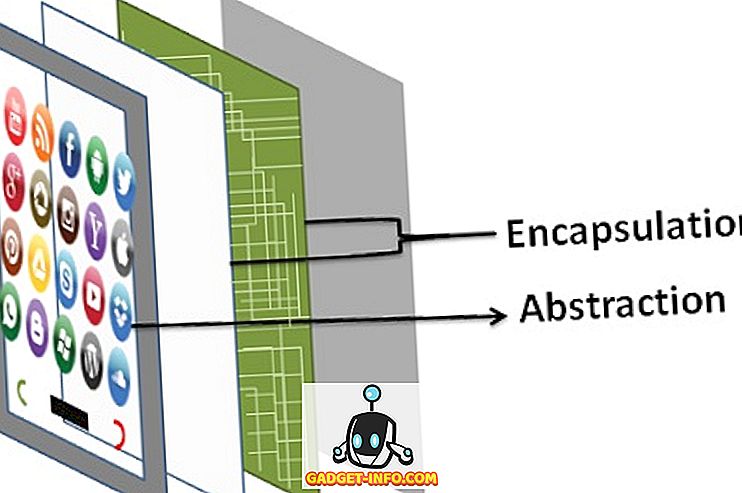Som veľkým fanúšikom technológie text-to-speech, hlavne preto, že nefunguje toľko dobre. Niekedy sa však v určitých situáciách stáva užitočným.
Aplikácia Excel je vybavená mnohými funkciami, vrátane jedného z nich nazvaného Speak Cells, ktorý v podstate umožňuje podávať vaše vybrané bunky motoru na prevod textu na reč. Je to skvelý nástroj dostupnosti - keď sú moje oči príliš unavené na čítanie buniek na obrazovke počítača, nechám program Excel čítať nahlas hodnoty pre mňa.
Povoliť Speak bunky v programe Excel
Štandardne nie je v ponuke programu Excel ľahko prístupný, takže je potrebná trocha vylepšenia v paneli s nástrojmi Rýchly prístup. Najprv otvorte panel s nástrojmi Rýchly prístup a potom zvoľte Ďalšie príkazy :
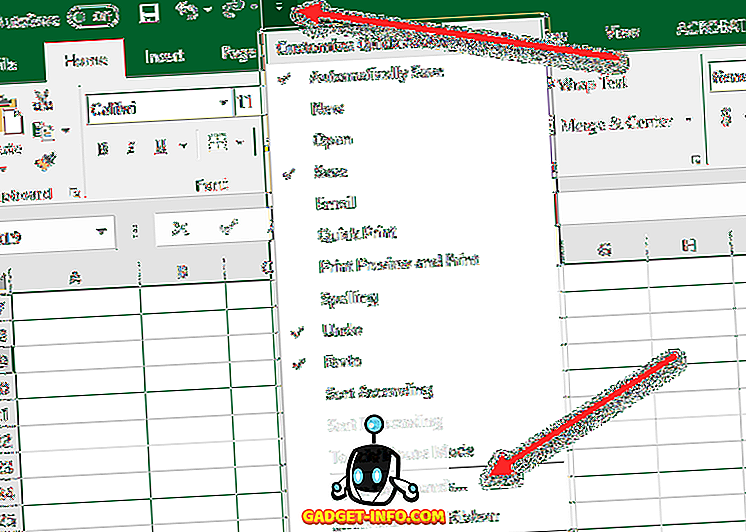
V rozbaľovacej ponuke " Vybrať príkazy z " zvoľte " Všetky príkazy " a potom zvoľte príkazy Speak bunky .
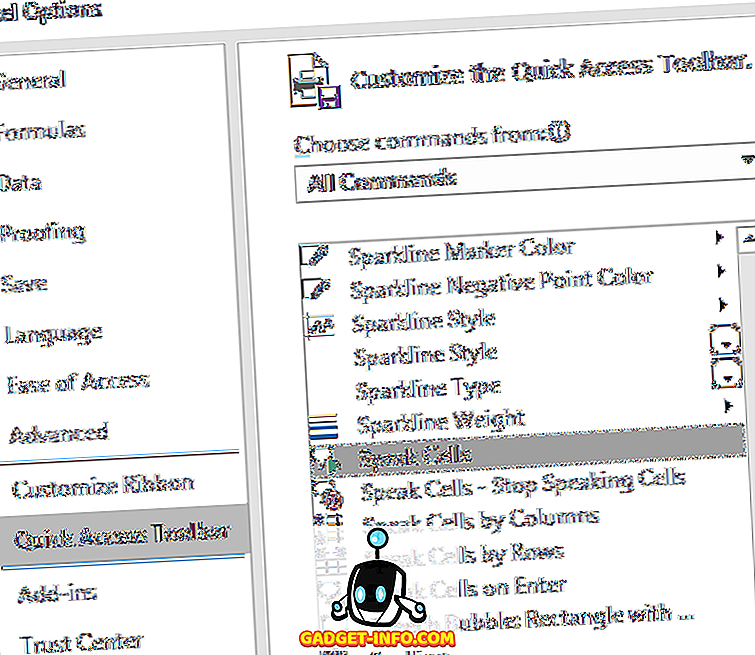
Nezabudnite si vybrať všetky príkazy Speak Cells, aby sa pridali do vášho menu:
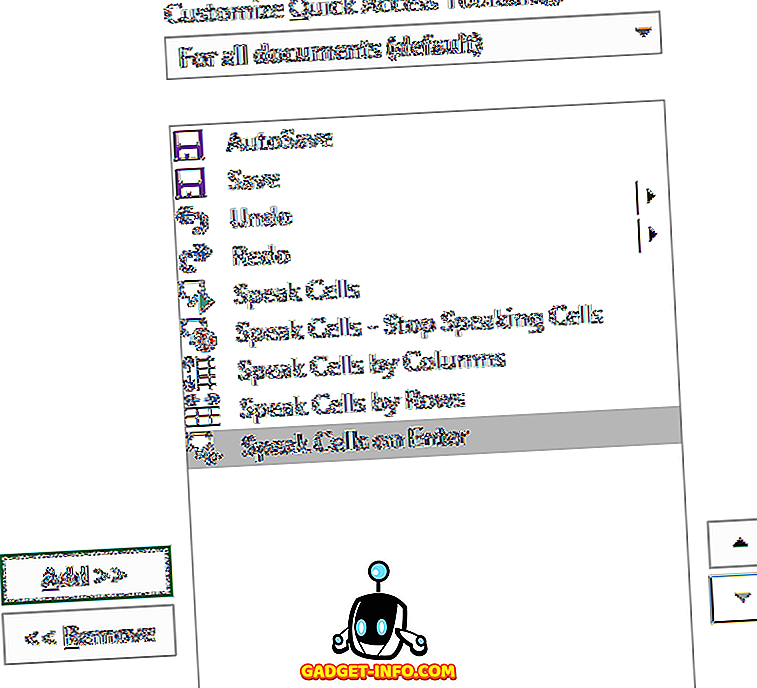
Ak chcete aplikovať zmeny, kliknite na tlačidlo OK. V menu by ste mali vidieť tlačidlá:
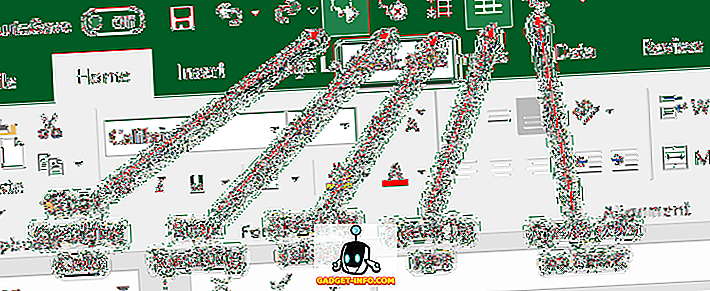
Ak chcete príkazy použiť, vyberte bunky, ktoré chcete čítať, a potom kliknite na tlačidlo Hovoriť bunky .

Počítačový hlas bude hovoriť o hodnotách vybratých buniek. Štandardne ich číta podľa riadkov. Ak chcete prepínať medzi hovormi podľa riadkov alebo hovoriť podľa stĺpcov, stačí kliknúť na ich zodpovedajúce tlačidlá, ako je znázornené na snímke obrazovky vyššie.
Tieto dve tlačidlá sa správajú ako prepínač. Iba jedna je aktívna, takže keď kliknete na jednu z nich, druhá sa deaktivuje. Posledným tlačidlom je aj možnosť Speak bunky na možnosti Zadajte . Po kliknutí na toto tlačidlo bude po stlačení klávesu Enter rozprávať ľubovoľná bunka.
Celkovo to robí celkom dobrú prácu pri čítaní textu, najmä ak používate novšiu verziu systému Windows a Office ako Windows 10 alebo Office 2016. Tu je audio vzorka programu Excel, ktorá číta štyri riadky v tabuľke programu Excel.
Jedná sa o jednu z najlepších funkcií prístupu programu Microsoft Excel. Táto funkcia pomáha pri overovaní údajov v prípadoch, keď som príliš unavený, aby som presne prečítal hodnoty mnohých buniek. Užite si to!